| Kapittel 4. Når alt sviktar | ||
|---|---|---|
 |
Del I. Komme i gang med GIMP |  |
Innholdsfortegnelse
Ja vel, så står du bom fast. Du har prøvd å bruke biletverktøya, og ingenting skjer. Du er i ferd med å knyta hendene, og kinna heitnar. Er einaste utvegen å ta livet av programmet, og såleis miste alt du har strevd så hardt med?
Prøv likevel å roe han av eit sekund. Dette, altså at ting går i stå, er noe som skjer av og til, også for folk som har lang røynsle med GIMP. Som oftast er det ikkje så vanskeleg å finna ut av, og å reparera, feilen dersom du veit kva du skal sjå etter. Så ta det roleg og kikk gjennom sjekklista. Truleg vil du om ei kort stund atter bli ein glad og lukkeleg brukar av GIMP.
Forklaring: Dersom det finst ei flytande markering i biletet, vil mange av verktøya vere fråkopla. For å kontrollera dette, sjå i lagdialogvindauget (forviss deg om at det er sett for det biletet du arbeider på) om det øvste laget heiter “Flytande markering”.
Løysing: Du kan anten låse den flytande markeringa til eit anna lag, eller konvertera ho til eit nytt, ikkje flytande lag. Sjå meir om dette i ordlista under Flytande markering i ordlista.
Figur 4.2. Problem med usynleg markering
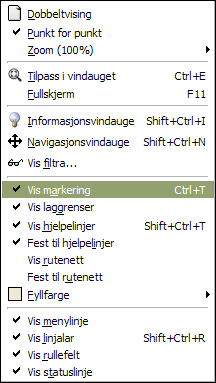
Sjå etter i Vis-menyen at det er avmerka for “Vis markering”.
Forklaring: Dersom dette er problemet, vil du truleg alt ha løyst det bare ved å ha lese så langt i dette. Men bare for å ha forklart det likevel: Av og til er den blinkande linja som viser markeringa nokså i vegen. Særleg om du skal granska detaljar nær denne linja. Difor har du i GIMP høve til å slå av merkinga i biletmenyen . Det kan vere lett å gløyme at du har gjort nettopp dette.
Løysing: Dersom det ikkje har gått opp noen lys for deg nå, er det kanskje andre problem som ligg bak. Er det likevel dette som er problemet, er du sikkert klar over kva som er løysinga. Du må altså gå til i biletmenyen og avmarkera ved å klikke på den.
Figur 4.3. Problem med “Vel alt”
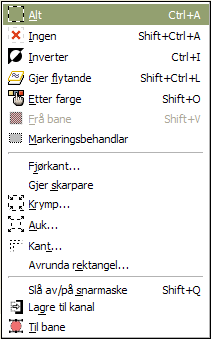
Klikk “Alt” i Vel-menyen for å vere sikker på at alle markeringane er valde.
Løysing: Dersom du har øydelagt ei verneverdig markering, kan du trykke Ctrl+Z (Angre) eit par gonger for å få det fram att. Deretter kan du prøve å finne feilen. Dersom du ikkje ser noe markering, kan ho ha vore svært lita, eller til og med heilt utan biletpunkt. I slike tilfelle er det nokså sannsynleg at markeringa er unødvendig og kan sløyfast. Dersom du ser markeringa, og meiner du er innføre grensene, kan det hende at markeringa er reversert. Den enklaste kontrollen på dette har du med knappen Snarmaske. Trykk på denne, og valde område blir markerte, medan ikkje valde område blir umarkerte. Dersom inverteringa var problemet, slå snarmaska av, gå til -menyen og klikk på “Inverter”.
Forklaring: I lagdialogen kan du slå visinga av alle laga av eller på. Sjå etter i lagdialogen at det laget du arbeider på er markert som aktivt, og at det er markert som synleg. Eit synleg lag er merka med eit bilete av eit auge.
Løysing: Dersom det laget du meiner å arbeida på ikkje er aktivert, klikk på det for å gjere dette til det aktive laget. Dersom ingen av laga er markerte som aktive, kan det hende at det aktive laget er ein kanal. Sjå i kanalfanen i lagdialogen for å kontrollera dette. Dersom det ikkje er noe augesymbol framføre laget, klikk på staden der symbolet skulle vore, og auget dukkar opp og markerer at nå er laget synleg. Sjå under lagdialogar dersom du treng meir hjelp.
Løysing: Når brytaren for dekkevne er sett til null, betyr dette at laget og alt du legg i laget er fullstendig gjennomsiktig. Alt er til stades, men usynleg. Flytt brytaren mot høgre.
Forklaring: I GIMP treng ikkje eit lag ha same dimensjonen som biletet det høyrer til i. Prøver du å teikne utføre kanten av laget, vil ingenting skje. For å finna ut om du er på utsida av laget, sjå etter eit rektangel som er avgrensa med ei gul og svart prikkelinje. Dette er grensa for laget du arbeider på.
Løysing: Du må utvida laget. Nokså langt nede i Lag-menyen finn du noen kommandoar avsett til dette føremålet. Ein av desse er . Her kan du bestemme storleiken på laget, og kor i biletet laget skal plasserast i høve til ytterkantane på biletet. Ein annan er , som set laggrensene til dei same som for biletet
Forklaring: GIMP bruker tre ulike fargemodellar: RGB(A), Indeksert og Gråskala. Når du bruker indeksert fargemodus, blir fargane sett opp i eit fargekart der alle dei brukte fargane er representerte. Hentar du ein ny farge med fargepipetta, vil denne fargen vere i RGB-modus. Dette betyr at dersom du prøver å male med ein farge som ikkje finst i det indekserte fargekartet, vil du anten få ein feil farge eller ingen farge i det heile. Kanskje får du ikkje eingong lov til å male.
Løysing: Bruk RGB-modus når du arbeider på eit bilete. Du kan seinare eventuelt velje ein annan Modus frå menyen .